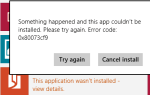VirtualBox pozwala użytkownikom na uruchomienie systemu Windows 10 jako hosta. Chociaż instalacja VirtualBox jest prostą sprawą, czasami możesz napotkać trudności podczas instalowania VirtualBox w systemie Windows 10. Użytkownicy zgłosili, że podczas instalacji VirtualBox instalacja nie powiedzie się Instalacja nie powiodła się! Błąd: błąd krytyczny podczas instalacji wiadomość.
Znaleźliśmy kilka raportów o błędzie online.
Podczas instalowania Vbox 5.1.22 na Windows 10 pojawia się „błąd krytyczny”. Pomóżcie, próbowałem już wszystkiego.
Wersja Windows 10 1703
Intel Core i3
4 GB pamięci RAM
Postępuj zgodnie z poniższymi rozwiązaniami, aby naprawić błąd.
Jak naprawić błąd instalacji Virtualbox w systemie Windows 10 nieudany błąd?
1. Uruchom Instalatora VirtualBox jako Administrator
- Znajdź katalog, w którym zapisany jest instalator VirtualBox.
- Kliknij Instalatora prawym przyciskiem myszy i wybierz „Uruchom jako administrator„.
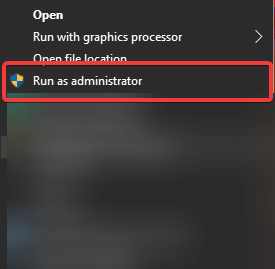
- Gdy pojawią się monity UAC, kliknij tak kontynuować.
- Postępuj zgodnie z instrukcjami wyświetlanymi na ekranie i sprawdź, czy błąd został rozwiązany.
2. Uruchom narzędzie do rozwiązywania problemów z instalacją programu Microsoft
- Przejdź do strony narzędzia do rozwiązywania problemów z instalacją programu Microsoft i kliknij przycisk Pobierz.
- Uruchom narzędzie do rozwiązywania problemów z instalacją programu Microsoft i kliknij przycisk Dalej.
- W «Czy masz problem z instalacją lub odinstalowaniem programu?”Wybierz ekran „Instalowanie”.

- Narzędzie przeskanuje system w poszukiwaniu problemów i zaleci odpowiednie działanie.
- Po zastosowaniu poprawki uruchom ponownie system i sprawdź, czy są jakieś ulepszenia.
3. Użyj dezinstalatorów innych firm
- Uruchom CCleaner.
- Kliknij na Łatwe do czyszczenia kartę i wybierz Analizować.
- CCleaner przeskanuje system w poszukiwaniu modułu do śledzenia, jak również Dżonka akta.

- Kliknij Wyczyść wszystko przycisk, aby usunąć wszelkie pozostałości po odinstalowaniu VirtualBox.
- Uruchom ponownie system i uruchom instalator VirtualBox jako Administrator.
4. Wyłącz program antywirusowy
- Spróbuj tymczasowo wyłączyć zabezpieczenia antywirusowe. Malwarebytes i inne programy zabezpieczające pozwalają tymczasowo wyłączyć ochronę w czasie rzeczywistym.

- Zainstaluj VirtualBox po wyłączeniu programu antywirusowego.
- Ponownie włącz program antywirusowy po pomyślnym zainstalowaniu VirtualBox. W razie potrzeby wyłącz również ochronę sieci w czasie rzeczywistym systemu Windows w ustawieniach.
Problemy związane z VirtualBox są głównie spowodowane przez stare wpisy VirtualBox lub problem z instalatorem MSI. Upewnij się, że uruchomiłeś narzędzie do naprawy MSI, aby rozwiązać problem.

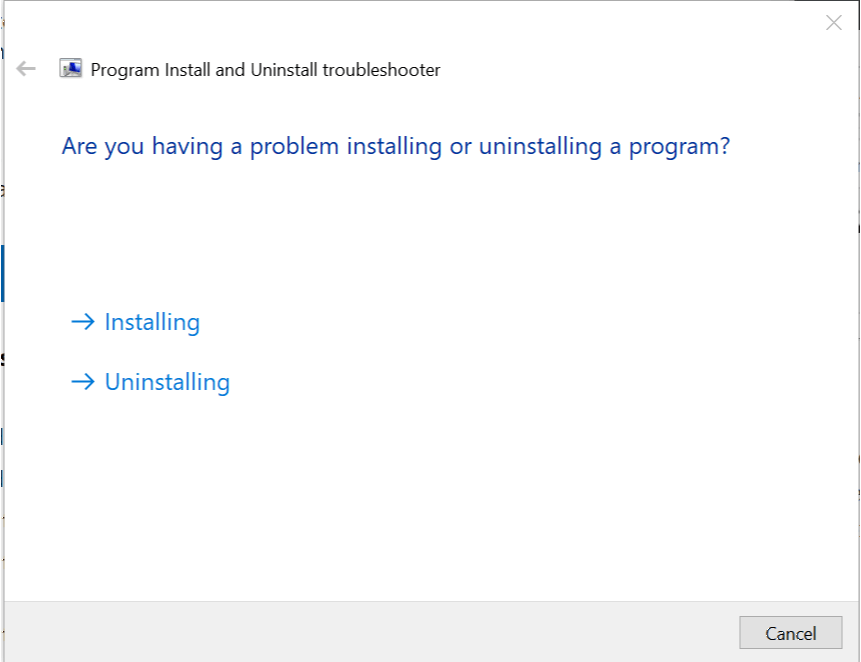
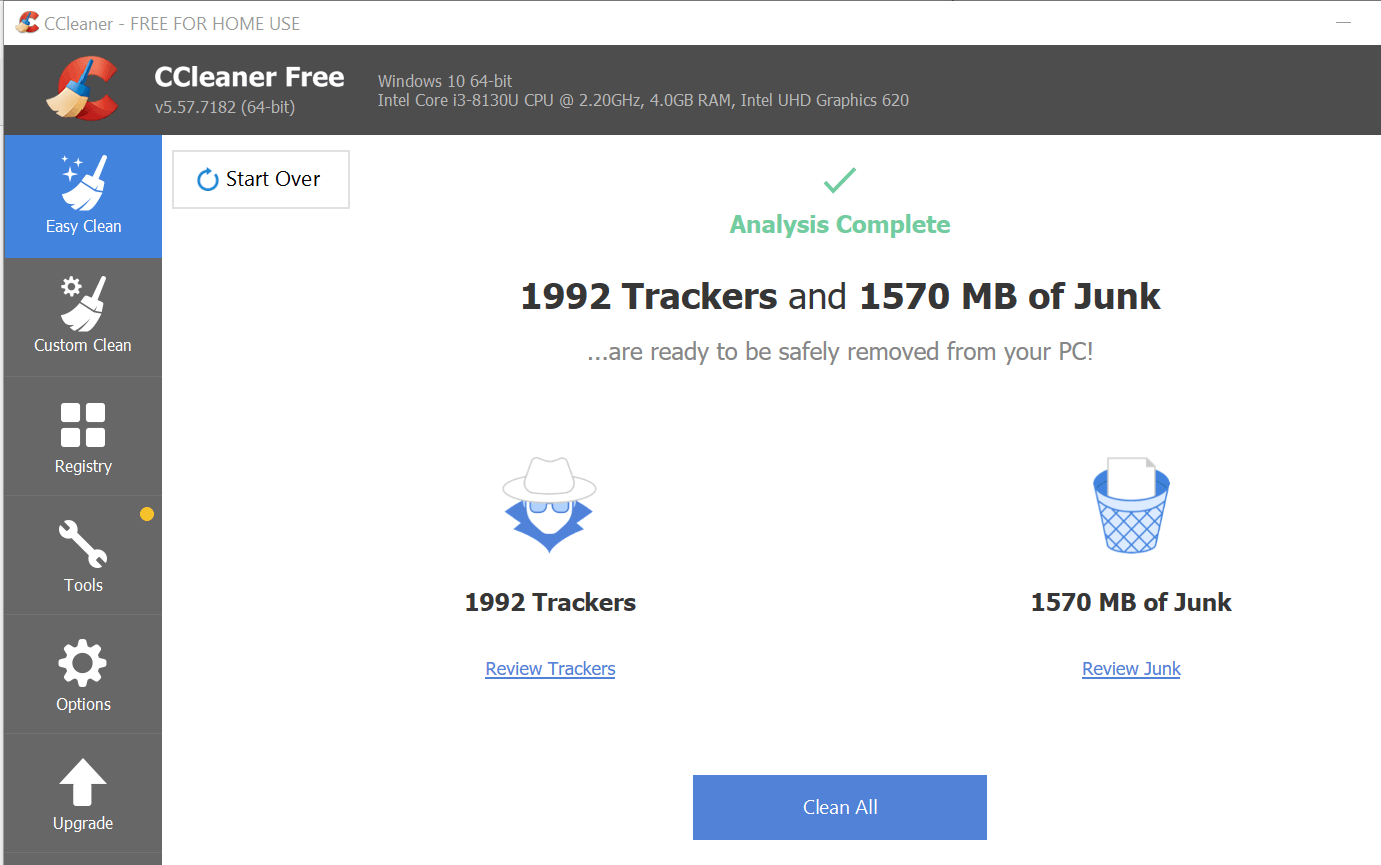

![Instalacja VirtualBox nie powiodła się Błąd krytyczny w systemie Windows 10 [EXPERT FIX]](https://pogotowie-komputerowe.org.pl/wp-content/cache/thumb/26/7ba7f4a08384a26_320x200.png)

![Błąd SYSTEM_PTE_MISUSE w systemie Windows 10 [NAPRAWIONY PRZEZ EKSPERTÓW]](https://pogotowie-komputerowe.org.pl/wp-content/cache/thumb/3f/31019348b54e83f_150x95.jpg)